Windows 10 Manager清理垃圾文件的方法
Windows 10 Manager是一款针对win10系统进行系统优化的功能软件,用户们在使用这款软件的时候可以用到其中的系统优化、垃圾清理、系统故障排除等功能。相信很多用户的电脑中都会存在大量的垃圾文件,这样的话就可以通过这款软件来清理电脑中的这些垃圾文件了,很多第一次使用这款软件的用户不知道具体要如何操作,那么小编今天就来跟大家分享一下在Windows 10 Manager软件中清理垃圾文件的操作方法步骤吧,感兴趣的朋友不妨一起来看看这篇方法教程。

1.首先第一步我们打开软件主界面之后如下图所示,然后在界面中我们需要找到左边的Cleaner这个功能,然后点击切换到垃圾清理功能界面。
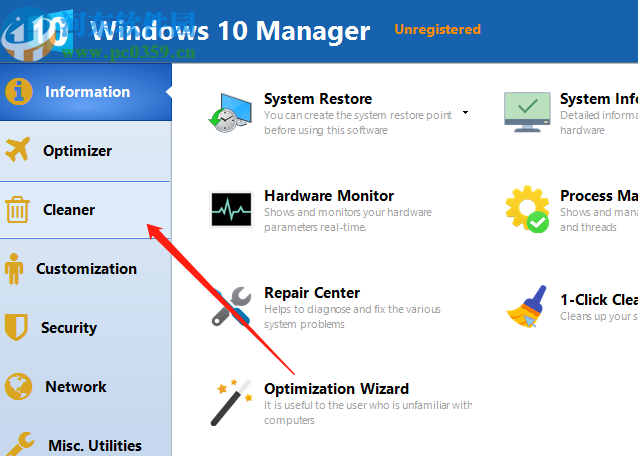
2.切换到垃圾清理功能界面之后在右边的界面中找到Junk File Cleaer这个功能选项,也就是垃圾文件清理器。然后点击进去。
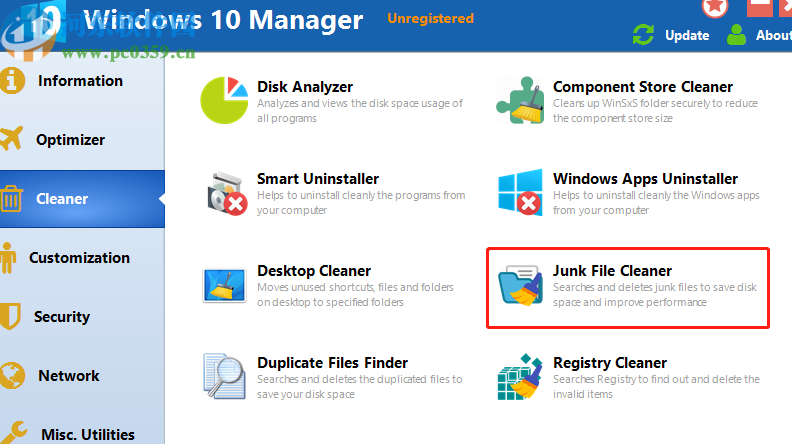
3.点击进入到垃圾文件清理器界面之后,我们在界面的左上角可以看到一个Scan功能,然后我们点击它即可扫描电脑中的垃圾文件。
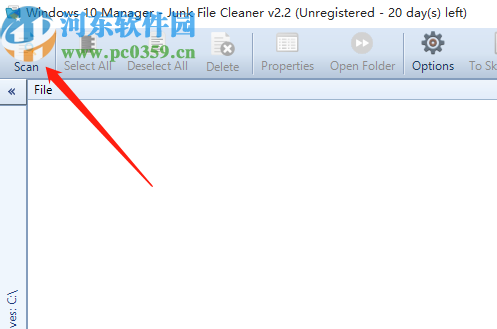
4.等到垃圾文件扫描完成之后在界面中就会出现垃圾文件的列表了,然后我们点击界面上方的delete功能即可删除这些垃圾文件。
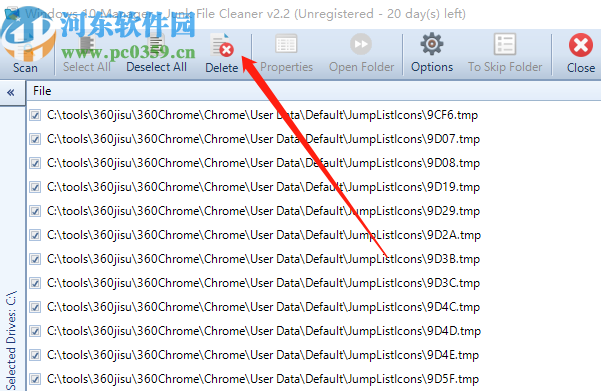
5.在点击删除之后界面中会弹出一个询问我们是否确定删除的界面,然后我们点击是按钮即可删除。
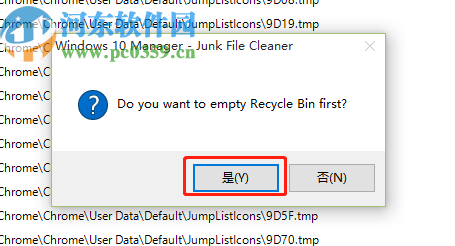
使用上述教程中的操作方法步骤我们就可以在使用Windows 10 Manager这款软件的时候清理垃圾文件了,如果还不知道如何使用这款软件进行操作的用户赶紧试一试小编分享的方法步骤吧,希望这篇教程能够对大家有所帮助。
相关文章:

 网公网安备
网公网安备